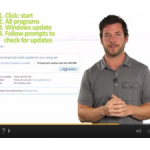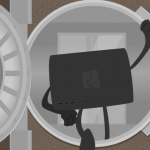Τις προδιαγραφές του υπολογιστή σας είναι σημαντικά. Είναι καλό να γνωρίζουμε τι είδους CPU που έχετε, ποια έκδοση των Windows που έχετε εγκαταστήσει, και ούτω καθεξής. Εδώ είναι πώς.
| Με Steve Horton |
|
|
Σύντομη απάντηση: Όχι Long απάντηση: Υπάρχει μια καλή πιθανότητα ότι τα Windows 8 θα σας πάρει για να τα καθήκοντά σας περίπου την ίδια ταχύτητα των Windows 7 έκαναν. Εάν Win 7 ήταν υποτονική στον υπολογιστή σας, η flashier Win 8 δεν πρόκειται να σας βοηθήσει πολύ.
| Με Steve Horton |
|
|
Η Microsoft έχει δύο επίπεδα υποστήριξης για τα προϊόντα της τα Windows, βασικής υποστήριξης και της εκτεταμένης υποστήριξης. Ο πρώτος είναι ελεύθερος και ο δεύτερος κοστίζει χρήματα.
| Με Steve Horton |
|
|
Αν θέλετε να κάνετε τα παράθυρα που δραστηριοποιούνται στα Windows 7 με πλανάται πάνω από το παράθυρο, αντί να κάνετε κλικ σε αυτό, εδώ είναι πώς να το κάνουμε αυτό.
| Με Steve Horton |
|
|
Aero είναι ο φανταχτερός διεπαφής χρήστη στα Windows Vista και Windows 7. Μπορεί να επιβραδύνει παλαιότερους υπολογιστές, αλλά μπορείτε να απενεργοποιήσετε εύκολα. Εδώ είναι πώς να το κάνουμε αυτό.
| Με Steve Horton |
|
|
Σύμφωνα με τις στατιστικές λειτουργικό σύστημα, τα Windows 7 είναι το πιο δημοφιλές λειτουργικό σύστημα στον κόσμο, και ξεπέρασε τα Windows XP τον Αύγουστο του 2011. Από τότε, επικεφαλής της έχει αυξηθεί, και τώρα διοικείται από 48,7% των χρηστών.
| Με Steve Horton |
|
|
Σε αυτό το διαδραστικό βίντεο, να μάθουν σχετικά με το Windows Update και το πώς μπορείτε να το χρησιμοποιήσετε για να κρατήσει τα Windows σε νεότερη έκδοση. Αυτό το βίντεο λειτουργεί για όλες τις εκδόσεις των Windows.
| Με Steve Horton |
|
|
Ένα σημείο επαναφοράς είναι μια αποθηκευμένη κατάσταση στα Windows XP, Vista ή 7. Σκεφτείτε το σαν ένα «σώσει» το αγαπημένο τηλεοπτικό παιχνίδι σας. Ένα σημείο επαναφοράς καταγράφει τις τρέχουσες εκδόσεις όλων των οδηγών σας και τα προγράμματα, τα οποία έχουν εγκατασταθεί και δεν έχουν εγκατασταθεί τα προγράμματα, τη σημερινή ενημέρωση των Windows, τις ειδικές ρυθμίσεις των Windows, και ούτω καθεξής.
| Με Steve Horton |
|
|
Έτσι, πιθανώς έχετε ακούσει για αυτό το πράγμα Windows 8. Σήμερα, η Microsoft κυκλοφόρησε αυτό που ονομάζεται στιγμιότυπο Καταναλωτών των Windows 8. Με άλλα λόγια, μια βήτα ή πρώιμη έκδοση. Δεν είναι το πρώτο που έχω κάνει – έκαναν μια beta για τους προγραμματιστές του περασμένου έτους – αλλά αυτή η έκδοση των Windows 8 είναι πολύ πιο ολοκληρωμένη και λιγότερο με επιρρέπεια.
| Με Steve Horton |
|
|
Windows 7 έχει ενσωματωμένο λογισμικό εγγραφής δίσκων. Μάθετε πώς μπορείτε να κάψετε ένα CD ή DVD στο Windows 7.
| Με Steve Horton |
|
|
Windows αποκρύπτουν τις επεκτάσεις αρχείων από σας σε μια νέα εγκατάσταση οποιασδήποτε έκδοσης του Windows. Υπάρχουν πολλές περιπτώσεις όπου θα θέλατε να τους γνωρίζουν. Εδώ είναι πώς.
| Με Steve Horton |
|
|
Στο παρελθόν, έχουμε συνιστάται Windows XP ως μια μεγάλη επιλογή για παλαιότερους υπολογιστές που οφείλονται στο φως αποτύπωμα του και τις χαμηλές απαιτήσεις συστήματος. Λοιπόν, εδώ είναι η άλλη όψη του επιχειρήματος: πέντε λόγους για τους οποίους δεν είναι μια καλή ιδέα να χρησιμοποιήσετε XP μετά από όλα.
| Με Steve Horton |
|
|
Δημιουργία αντιγράφων ασφαλείας και επαναφορά των αρχείων του υπολογιστή σας δεν πρέπει να είναι μια επίπονη και δαπανηρή διαδικασία. Εδώ είναι οι καλύτερες λύσεις αντιγράφων ασφαλείας των Windows, τα δύο δωρεάν και επί πληρωμή.
| Με Steve Horton |
|
|
Windows Update μπορεί μερικές φορές αποτυγχάνουν. Εδώ είναι πώς να πάρει η ενημερωμένη έκδοση τρέχει και πάλι στον υπολογιστή σας ώστε να μπορείτε να είστε σίγουροι και να έχουν την τελευταία έκδοση των Windows.
| Με Steve Horton |
|
|
Στα Windows Vista ή 7, κάντε κλικ και κρατήστε πατημένο το κουμπί του ποντικιού στο επάνω μέρος του παραθύρου. (Εάν έχετε ένα σωρό ανοικτές καρτέλες στον browser σας, υπάρχει χώρος ανάμεσα στις καρτέλες και το εικονίδιο ελαχιστοποίησης). Πήρε το κουμπί του ποντικιού πατημένο; Καλή. Τώρα ανακινήστε το ποντίκι πέρα δώθε.
περιηγηθείτε ανά κατηγορία
- Πως να χρησιμοποιήσετε το Battery Optimizer
- Πώς να χρησιμοποιήσετε Reviver Driver
- Πώς να χρησιμοποιήσετε το MacReviver
- Πώς να χρησιμοποιήσετε το PC Benchmark
- Πώς να χρησιμοποιήσετε το PC Reviver
- Πως να χρησιμοποιήσετε το Registry Reviver
- Πώς να χρησιμοποιήσετε το μενού Έναρξη Reviver
- Πρόσφατες Κριτικές
- ReviverSoft Απαντήσεις
- Δείτε Πιστοποιήσεις μας
- Πώς να καθορίσει μια μπλε οθόνη
- Πώς να καθορίσει τα Windows 7 προβλήματα οδήγησης
- Πώς να βελτιώσει την απόδοση του υπολογιστή σας
- Πώς να δούμε μετά από τον υπολογιστή σας
- Πώς να φροντίσει μπαταρία του φορητού υπολογιστή σας
- Πώς να επιδιορθώσετε μια δυσλειτουργία του υπολογιστή
- Μάθετε πώς να χρησιμοποιείτε τα Windows 7
- Windows Registry Insights
- Πώς να καθορίσει μια μπλε οθόνη
- Πώς να καθορίσει τα Windows 8 προβλήματα οδήγησης
- Πώς να βελτιώσει την απόδοση του υπολογιστή σας
- Πώς να δούμε μετά από τον υπολογιστή σας
- Πώς να φροντίσει μπαταρία του φορητού υπολογιστή σας
- Πώς να επιδιορθώσετε μια δυσλειτουργία του υπολογιστή
- Μάθετε πώς να χρησιμοποιείτε τα Windows 8
- Windows Registry Insights
- Πώς να καθορίσει μια μπλε οθόνη
- Πώς να διορθώσετε προβλήματα οδήγησης των Windows Vista
- Πώς να βελτιώσει την απόδοση του υπολογιστή σας
- Πώς να δούμε μετά από τον υπολογιστή σας
- Πώς να φροντίσει μπαταρία του φορητού υπολογιστή σας
- Πώς να επιδιορθώσετε μια δυσλειτουργία του υπολογιστή
- Μάθετε πώς να χρησιμοποιείτε τα Windows Vista
- Windows Registry Insights
- Πώς να καθορίσει μια μπλε οθόνη
- Πώς να διορθώσετε προβλήματα οδήγησης των Windows XP
- Πώς να βελτιώσει την απόδοση του υπολογιστή σας
- Πώς να δούμε μετά από τον υπολογιστή σας
- Πώς να φροντίσει μπαταρία του φορητού υπολογιστή σας
- Πώς να επιδιορθώσετε μια δυσλειτουργία του υπολογιστή
- Μάθετε πώς να χρησιμοποιείτε τα Windows XP
- Windows Registry Insights
Βίντεο Blogs
Δείτε όλα τα βίντεο Blogs →Πώς να είναι
Δείτε όλα τα Πώς να είναι →| most relevant |
| πρόσφατα άρθρα |
- Επιδιόρθωση μη λειτουργικής γραμμής αναζήτησης των Windows 11
- Επίλυση προβλημάτων ενημέρωσης των Windows 11
- Πώς να διορθώσετε την αργή εκκίνηση του συστήματος στα Windows 11
- Πώς να διορθώσετε τα πιο συνηθισμένα προβλήματα προγραμμάτων οδήγησης στα Windows 10
- Επιταχύνετε τον υπολογιστή σας με Windows 11